

Por Adela D. Louie, Última atualização: July 20, 2021
Você já acidentalmente itens excluídos no Outlook programa? Com certeza, o que você gostaria é de recuperá-los, certo? Então isso é para você, pois mostraremos como recuperar itens no Outlook da maneira melhor e mais fácil.
Todos nós temos a sensação de dor de estômago quando tendemos a excluir dados importantes acidentalmente em nosso computador. Esta é a razão pela qual a maioria das pessoas tende a fazer backup de seus documentos, esteja usando um Windows, Mac, iPhone ou um Android dispositivo.
O mesmo vale para os arquivos do Outlook que você possui. Você também pode fazer backup deles, mesmo que precise movê-los do local padrão. No entanto, é uma história diferente quando o problema é que você os excluiu por acidente e não possui nenhum backup que possa restaurar.
Parte 1. O que é uma exclusão reversível e um arquivo excluído definitivamenteParte 2. Como recuperar itens excluídos no Outlook devido ao método de exclusão definitivaParte 3. Como recuperar itens excluídos no Outlook da melhor maneira
Exclusão suave – Este é o processo em que o método que você usou para remover um determinado item do Outlook é clicar ou pressionar o botão Excluir no seu computador. Você vê, quando você exclui um item no Outlook, ele será direcionado automaticamente para uma determinada pasta para arquivos excluídos. Ou seja, você ainda pode restaurá-lo no seu PC. Isso simplesmente funciona como sua lixeira.
Exclusão definitiva – Refere-se ao processo em que você excluiu todos os arquivos que você possui na pasta de itens excluídos do Outlook. Quando isso acontece, você não pode mais ter acesso a esses itens, pois eles desapareceram completamente do seu computador.
Quando um determinado item do Outlook é excluído, este item estará automaticamente em sua pasta recuperável, que é uma pasta oculta. E você tem 14 dias para manter esses itens dessa pasta. Isso significa que após 14 dias sem fazer nada sobre esses itens serão excluídos automaticamente pelo programa Outlook.
Então, com isso, você pode aproveitar a ferramenta Recuperar Item Excluído que o Microsoft Outlook oferece. E com isso, você pode ter esse acesso dessa forma.
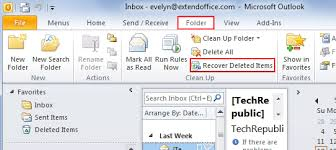
Como você pode ver, usar o recurso Recuperar do programa MS Outlook pode ser útil. No entanto, há apenas um problema. E se sua conta não oferecer suporte à recuperação de itens excluídos no Outlook? Então esta outra pergunta que chegamos com a melhor resposta.
Além do primeiro método que mencionamos acima para recuperar itens no Outlook, há uma maneira melhor de como você pode fazer essa tarefa sem problemas. E isso está usando um aplicativo de terceiros de recuperação de dados.
E quando se trata de recuperação de dados, há apenas uma ferramenta em que você pode confiar, que é o Software de Recuperação de Dados do Computador da FoneDog.
Este software permitirá que você recupere itens no Outlook sem se preocupar se pode suportar o processo ou não. O Recuperação de Dados do FoneDog O software definitivamente atenderá ao que você precisa, mesmo que sua conta no Outlook não suporte a recuperação de seus itens.
Através do software FoneDog Data Recovery, você poderá recuperar com facilidade e segurança quaisquer itens perdidos que tenha, como recuperar o e-mail perdido. Ele só pode funcionar no seu computador Mac ou Windows, portanto, a compatibilidade não é realmente um problema com o software FoneDog Data Recovery.
Download grátis Download grátis
Para saber mais sobre como usar este programa, aqui está um método rápido que você pode procurar para orientá-lo no processo.
Etapa 1: abra e selecione os dados necessários
A primeira coisa que você precisa fazer depois de baixar e instalar o software FoneDog Data Recovery é executá-lo em seu computador. E na interface principal dele, basta escolher Documentos e Email, pois esta é a categoria onde você pode encontrar seus itens excluídos no Outlook. E logo abaixo dele, vá em frente e escolha onde esses itens foram salvos.

Etapa 2: escolha na verificação
Depois disso, basta clicar no botão Digitalizar para começar a procurar todos os itens excluídos no programa Outlook. Você também pode escolher entre o processo Deeps scan e Quick Scan. Mas escolher o Deep Scan lhe dará um melhor número de resultados no procedimento de digitalização.

Etapa 3: selecione itens no Outlook para recuperar
Em seguida, os resultados digitalizados serão mostrados em sua tela em uma categoria. Então, a partir daqui, tudo que você precisa é clicar neles e visualizá-los para escolher qual deles você gostaria de receber de volta. Você pode clicar neles um por um ou clicar na barra de pesquisa e digitar o nome do item excluído no Outlook que está procurando.

Etapa 4: recuperar itens no Outlook
Depois disso, clique no botão Recuperar logo abaixo para que o programa comece a recuperar os itens excluídos no Outlook que você escolheu para o processo de recuperação.
As pessoas também leramRestauração de cartão SD: corrija e recupere dados de cartões SD5 maneiras de corrigir o erro “Você precisa formatar o disco na unidade”
Como você pode ver, poder recuperar itens excluídos no Outlook pode realmente ser um grande alívio, especialmente se eles contiverem informações importantes. Portanto, se quiser ter certeza de que você realmente recuperará esses itens, sinta-se à vontade para usar o software FoneDog Data Recovery. Ferramenta de recuperação de dados fácil, segura e muito eficiente. Ao recomendar um artigo para você, também use o FoneDog Data Recovery para recuperar os arquivos de texto excluídos.
Deixe um comentário
Comentário
Recuperação de dados
O FoneDog Data Recovery recupera as fotos, vídeos, áudios, e-mails e muito mais excluídos do seu Windows, Mac, disco rígido, cartão de memória, pen drive, etc.
Download grátis Download grátisArtigos Quentes
/
INTERESSANTEMAÇANTE
/
SIMPLESDIFÍCIL
Obrigada! Aqui estão suas escolhas:
Excelente
Classificação: 4.7 / 5 (com base em 59 classificações)